ב- Outlook, באפשרותך לקבוע ש- Outlook יעבוד במצב מקוון או במצב לא מקוון עם שרת הדואר שלך.
|
תמיכה מודרכת בדפדפן שלך יכולה לספק פתרונות דיגיטליים עבור בעיות הקשורות ל- Office |
כיצד תוכל לדעת מתי אתה עובד במצב לא מקוון או במצב מקוון ב- Outlook? ישנם רמזים חזותיים לכך, החל משורת המצב בתחתית חלון Outlook. אם מוצג מחוון כלשהו ממחווני המצב הבאים, פירוש הדבר ש- Outlook אינו מחובר לשרת הדואר שלך.


לא תוכל לשלוח או לקבל דואר אלקטרוני עד שתתחבר מחדש.
מצב: 'עבודה במצב לא מקוון'
עבודה במצב לא מקוון היא בדרך כלל בחירה. קל לחזור לעבודה במצב מקוון.
-
ב- Outlook, בכרטיסיה שלח/קבל, בחר עבוד במצב לא מקוון כדי להתחבר מחדש.
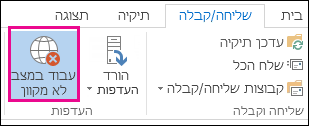
הערות:
-
אם הרקע של לחצן 'עבוד במצב לא מקוון' מוצלל (כפי שמוצג בתמונה לעיל), אינך מחובר. אם הרקע צלול, אתה מחובר.
-
אם אינך רואה את לחצן עבוד במצב לא מקוון וחשבון הדואר האלקטרוני שלך Microsoft Exchange Server חשבון דואר אלקטרוני אוMicrosoft 365 אחר,מצב Cached Exchange עשוי להיות כבוי. בצע את השלבים המפורטים בנושא הפעלת מצב Cached Exchange כדי לשנות הגדרה זו. לחלופין, פנה לאדם המנהל את Exchange Server בארגון.
מומלץ להפעיל תמיד מצב Cached Exchange עם חשבוןMicrosoft 365 חדש.
מצב: מנותק
יכולות להיות סיבות שונות לכך שאתה מנותק מ- Outlook. להלן רק כמה דוגמאות לחלק מהסיבות האפשריות.
-
אם החיבור לאינטרנט פעיל, ייתכן שקיימת בעיה בשרת הדואר.
-
אם באפשרותך להיכנס לדואר האלקטרוני שלך מאתר אינטרנט – לדוגמה, http://outlook.com – בדוק אם באפשרותך לקבל ולשלוח דואר אלקטרוני באופן זה. אם הדואר האלקטרוני אינו פועל באתר האינטרנט, פנה לתמיכה הטכנית או לספק שירותי הדואר האלקטרוני לקבלת עזרה.
-
אם באפשרותך לשלוח ולקבל דואר באתר האינטרנט, שרת הדואר שלך בסדר גמור. אך ייתכן שהמחשב שלך זקוק לעדכונים או שקיימת בעיה בהגדרות החשבון שלך.
עצות עבור התחברות מחדש ל- Outlook
להלן כמה דרכים מוצעות להתחבר ל- Outlook.
איפוס מצב 'עבוד במצב לא מקוון'
-
בכרטיסיה שלח/קבל, בחר עבוד במצב לא מקוון ובדוק את שורת המצב. אם המצב מראה 'עבודה במצב לא מקוון', חזור על הפעולה עד שהמצב ישתנה ל'מחובר'.
בדיקה אם קיימים עדכונים
-
קרא את הנושא בדוק אם קיימים עדכונים והתקן את כל העדכונים הנדרשים.
יצירת פרופיל חדש
כדי לבטל את האפשרות שקיימת תקלה בפרופיל Outlook הנוכחי שלך, צור פרופיל חדש. אם פתחת את Outlook באמצעות הפרופיל החדש, והוא עדיין מנותק, נסה להסיר את החשבון שלך ולאחר מכן להוסיף אותו שוב.
-
בחלונית תיקיה, לחץ באמצעות לחצן העכבר הימני על שם החשבון ולאחר מכן בחר הסר את <שם החשבון>.
-
בצע את השלבים המפורטים בנושא הוספת החשבון שוב כדי להמשיך.











